В iOS 16 и более поздних версиях Apple включила несколько функций персонализации экрана блокировки для iPhone. Продолжайте читать, чтобы узнать, как настроить смену обоев экрана блокировки из фотографий с заданными интервалами.

Apple предоставила пользователям возможность настраивать экран блокировки способами, которые были просто невозможны в более ранних версиях ее мобильного программного обеспечения. В iOS 16 и более поздних версиях доступны опции для применения уникальных шрифтов, цветов, фильтров и даже добавления виджетов на экран блокировки.
Одной из особенностей, которая, несомненно, будет популярной, является возможность случайной смены обоев экрана блокировки. Вы можете выбрать несколько изображений из своей библиотеки фотографий или конкретного альбома, и, используя опцию «Перемешать» (Shuffle), настроить автоматическую смену обоев между ними по заданному почасовому или ежедневному расписанию, либо каждый раз, когда вы включаете или касаетесь экрана вашего iPhone.
Следующие шаги покажут вам, как это сделать.
- Разбудите свой iPhone и используйте Face ID или Touch ID для его разблокировки.
- Нажмите и удерживайте на экране блокировки, пока не появится галерея обоев.
- Нажмите синюю кнопку + в правом нижнем углу экрана.
- Выберите «Фотоперемешивание» (Photo Shuffle) из меню обоев.
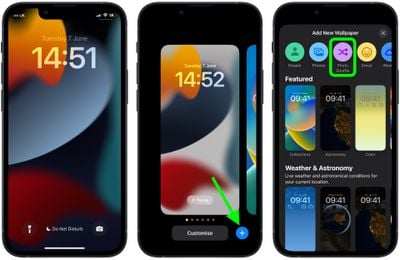
- Используя опции (Люди, Природа, Города), выберите тип фотографий из вашей библиотеки, которые вы хотели бы включить в перемешивание. В качестве альтернативы выберите альбом фотографий, которые вы хотите использовать.
- Нажмите «Добавить».
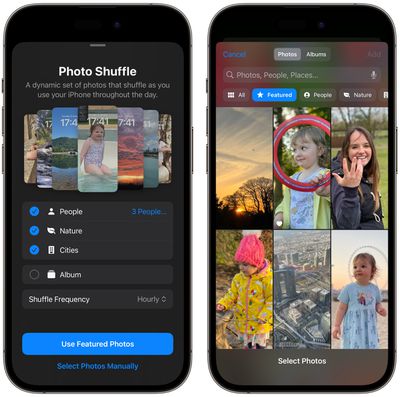
- Нажмите кнопку многоточия (три обведенные точки) в правом нижнем углу экрана.
- Нажмите «Частота перемешивания» (Shuffle Frequency), затем выберите из «Ежедневно» (Daily), «Ежечасно» (Hourly), «При блокировке» (On Lock) и «По нажатию» (On Tap).
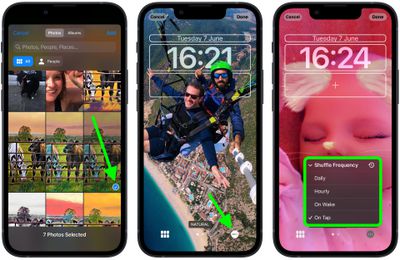
- Нажмите «Готово» (Done) в правом верхнем углу, чтобы завершить, затем нажмите на новые обои «Фотоперемешивание», чтобы выбрать их из галереи.
Ваши новые обои с перемешиванием теперь активны. Нажмите или разбудите экран своего iPhone, чтобы сменить фотографию, или дождитесь ее автоматической смены, в зависимости от выбранной вами опции.

















